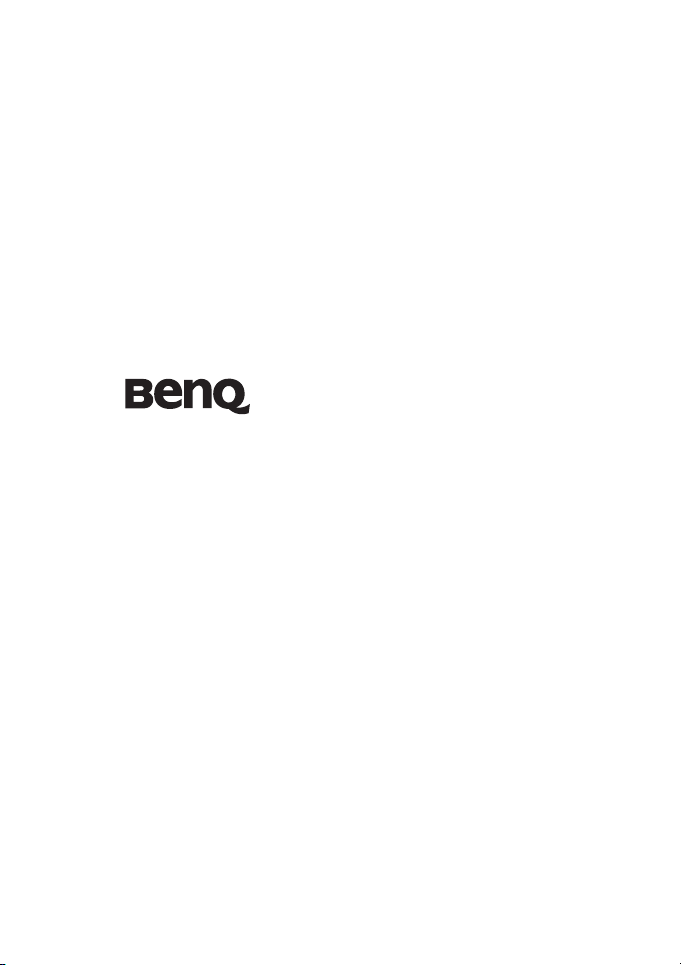
DC E310 Digitalkamera
Benutzerhandbuch
Willkommen
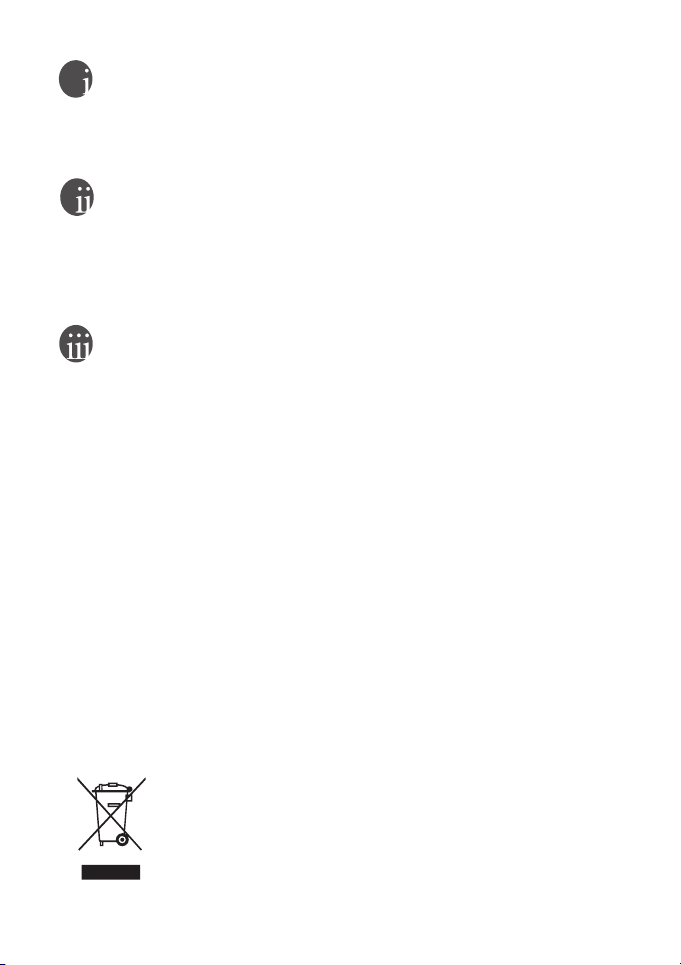
Copyright
Copyright 2006 BenQ Corporation. Alle Rechte vorbehalten. Kein Teil dieses Dokuments darf ohne
schriftliche Zustimmung der BenQ Corporation elektronisch, mechanisch, magnetisch, optisch, chemisch, manuell oder durch andere Verfahren bzw. in anderer Form reproduziert, übermittelt, übertragen, in einem abrufbaren System gespeichert oder in eine andere natürliche oder Maschinensprache
übersetzt werden.
Haftungsausschluss
BenQ Corporation übernimmt weder ausdrücklich noch implizit Verantwortungen oder Garantien für dieses Dokument. Dies schließt jede implizite Garantie zur Marktfähigkeit und Eignung
für einen bestimmten Zweck ein, beschränkt sich jedoch nicht darauf. Darüber hinaus behält sich
BenQ Corporation das Recht vor, ohne Ankündigung diese Veröffentlichung zu revidieren und
Änderungen an dem Inhalt von Zeit zu Zeit vorzunehmen.
*Windows, Internet Explorer und Outlook Express sind Warenzeichen von Microsoft Corporation.
Andere Warenzeichen sind Eigentum der jeweiligen Inhaber.
Pflegen Ihrer Kamera
• Verwenden Sie Ihre Kamera bitte nur bei einer Temperatur von 0°C bis zu 40°C.
• Verwenden oder lagern Sie Ihre Kamera bitte nicht unter folgenden Umgebungsbedingungen:
– Direkte Sonneneinstrahlung
– Sehr feuchte oder staubige Stellen
– In unmittelbarer Nähe einer Klimaanlage, eines elektrischen Heizgerätes oder anderen
Wärmequellen
– In einem geschlossenen Auto direkt unter der Sonne
– Wackelige Stellen
• Ist Ihre Kamera nass geworden, wischen Sie sie bitte so schnell wie möglich mit einem trocken
Tuch ab.
• Salz oder Meerwasser kann ernsthafte Schäden an der Kamera verursachen.
• Verwenden Sie zum Reinigen Ihrer Kamera keine organischen Lösungsmittel wie z.B. Alkohol
usw..
• Ist das Objektiv oder der Sucher schmutzig, dann verwenden Sie bitte eine Linsenbürste oder
ein weiches Stofftuch, um die Linse zu reinigen. Berühren Sie das Objektiv bitte nicht mit Ihren
Fingern.
• Versuchen Sie niemals die Kamera in eigener Regie auseinander zu bauen oder zu reparieren,
um elektrische Schläge zu vermeiden.
• Wasser kann einen Brand oder Kurzschluss verursachen. Lagern Sie bitte deshalb Ihre Kamera
an einer trockenen Stelle.
• Verwenden Sie Ihre Kamera nicht im Freien, wenn es regnet oder schneit.
• Verwenden Sie Ihre Kamera nicht im oder in unmittelbarer Nähe von Wasser.
• Ist ein Fremdkörper oder Wasser in die Kamera eingedrungen, schalten Sie die Kamera bitte
unverzüglich aus, entnehmen die Batterie und trennen den Transformator. Entfernen Sie den
Fremdkörper oder das Wasser und schicken Sie die Kamera zum Kundendienst.
• Übertragen Sie die Daten so bald wie möglich zu Ihrem Computer, um einen Bilddatenverlust
zu vermeiden.
Entsorgung von Elektro- und Elektronikgeräten in Privathaushalten der Europäischen Union.
Das Symbol auf der Produktverpackung zeigt an, dass dieses Gerät nicht mit
dem normalen Hausmüll entsorgt werden darf. Sie müssen Ihr Altgerät bei der
zuständigen Rücknahmestelle für Elektro- und Elektronikmüll abgeben. Weitere
Informationen über das Recycling dieses Geräts erhalten Sie von Ihren örtlichen
Behörden, Ihrem Fachhändler oder der lokalen Rücknahmestelle. Fachgerechtes
Wertstoffrecycling spart nicht nur wertvolle Ressourcen, sondern schützt auch
Umwel t und Gesu ndheit.
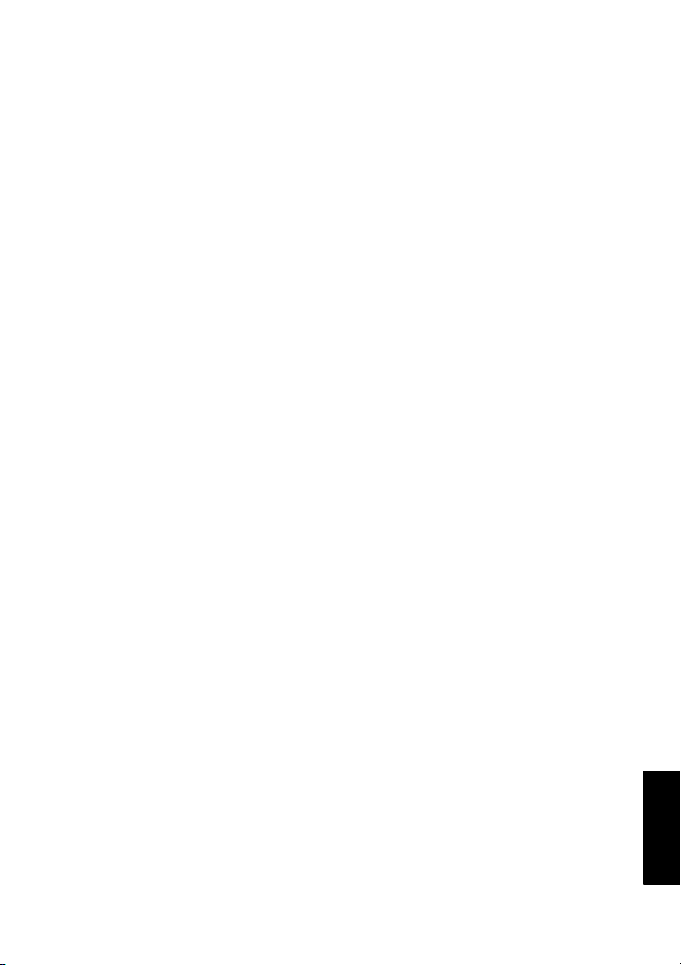
Inhaltsverzeichnis
1KENNENLERNEN IHRER KAMERA .................................................................................1
1.1 Paketinhalt ............................................................................................................................ 1
1.2 Kamerakomponenten .......................................................................................................... 2
1.2.1 Frontansicht ............................................................................................................... 2
1.2.2 Rückansicht ................................................................................................................ 2
1.2.3 Symbole auf LCD-Bildschirm ...................................................................................3
1.2.3.1 Display-Symbole -- Standbild-Aufnahmemodus: ........................................... 3
1.2.3.2 Display-Symbole -- Video-Aufnahmemodus: .................................................. 4
1.2.3.3 Display-Symbole -- Standbild-Wiedergabemodus: ......................................... 4
1.2.3.4 Display-Symbole -- Video-Wiedergabemodus: ............................................... 4
2VORBEREITEN DER KAMERA ........................................................................................ 5
2.1 Einlegen der Batterien .......................................................................................................... 5
2.2 Einfügen einer SD-Speicherkarte (optionales Zubehör) ...................................................6
2.3 So wird eine Speicherkarte entfernt: ................................................................................... 6
2.4 Befestigen des Trageriemens: ............................................................................................... 7
2.5 Ein/Ausschalten .................................................................................................................... 7
2.6 Wählen der Sprache ............................................................................................................. 7
2.7 Formatieren der Speicherkarte ............................................................................................ 8
2.8 Einstellen der Bildauflösung und Qualität ......................................................................... 9
3KAMERABETRIEBSMODUS ........................................................................................... 10
3.1 Bildaufnahmemodus .......................................................................................................... 10
3.1.1 Normalmodus .......................................................................................................... 10
3.1.2 Makromodus ............................................................................................................ 10
3.1.3 Digitalzoom .............................................................................................................. 11
3.1.4 Fotografiermodus ..................................................................................................... 11
3.1.5 Blitz ........................................................................................................................... 12
3.2 VIDEOMODUS ................................................................................................................. 13
3.2.1 Aufnehmen von Videoclips ..................................................................................... 13
3.3 Wiedergabemodus .............................................................................................................14
3.3.1 Anzeigen von Bildern ............................................................................................... 14
3.3.2 Anzeigen von Videoclips ......................................................................................... 15
3.3.3 Anzeigen von Miniaturbildern ................................................................................ 15
3.3.4 Drehen von Bildern ................................................................................................. 16
3.3.5 Anzeigen einer Diashow .......................................................................................... 16
3.3.6 Schützen von Bildern ............................................................................................... 17
3.3.7 Löschen von Bildern ................................................................................................ 17
4MENU-OPTIONEN ....................................................................................................18
4.1 Menü Capture (Aufzeichnen) ........................................................................................... 18
4.1.1 Quality (Qualität) .................................................................................................... 18
4.1.2 Size (Größe) ............................................................................................................. 18
4.1.3 WB (Weißabgleich) ................................................................................................. 18
4.1.4 Shooting (Fotografieren) ......................................................................................... 18
4.2 Menü Video ........................................................................................................................ 19
4.2.1 Size (Größe) ............................................................................................................. 19
4.3 Menü Playback (Wiedergabe) ........................................................................................... 19
4.3.1 Delete (Löschen) ...................................................................................................... 19
Deutsch
Inhaltsverzeichnis i
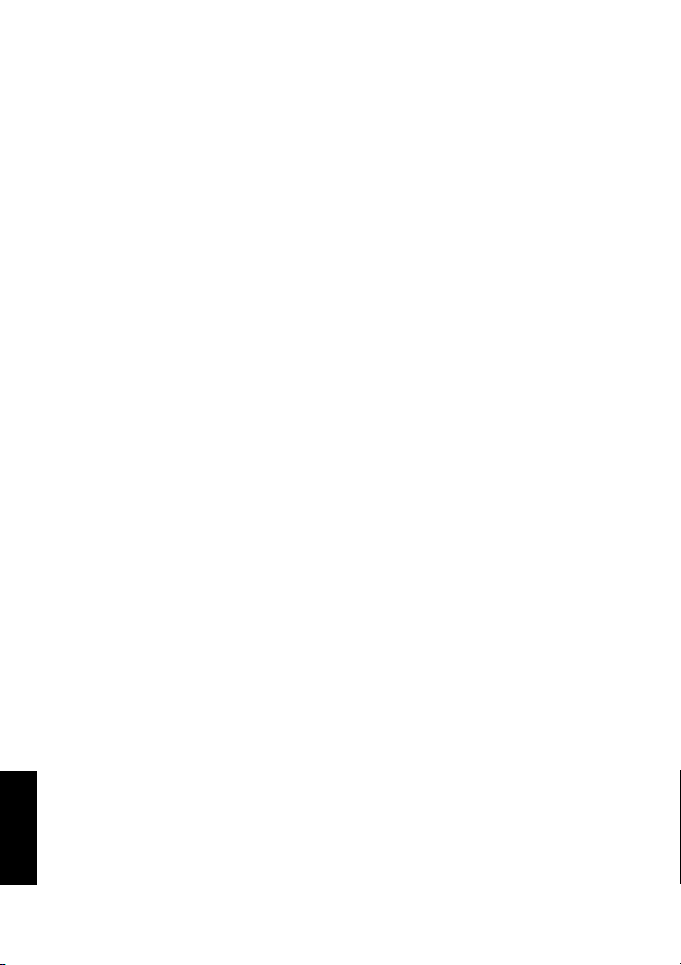
4.3.2 Delete All (Alle löschen) .......................................................................................... 19
4.3.3 Slideshow (Dia-Show) ............................................................................................. 19
4.3.4 Protect (Schützen) ................................................................................................... 19
4.3.5 Thumbnail (Miniatur) ............................................................................................. 19
4.3.6 Rotation .................................................................................................................... 19
4.4 Menü Setup (Konfiguration) ............................................................................................ 20
4.4.1 Language (Sprache) ................................................................................................. 20
4.4.2 Frequency (Frequenz) .............................................................................................. 20
4.4.3 Power Off (Ausschalten) ......................................................................................... 20
4.4.4 Beeper (Piepton) ...................................................................................................... 20
4.4.5 Format ...................................................................................................................... 20
4.4.6 Reset (Zurücksetzen) ...............................................................................................20
5ANSCHLIEßEN AN EINEN COMPUTER ......................................................................... 21
5.1 Installieren der Digitalkamerasoftware ............................................................................. 21
5.2 Beigefügte Software ............................................................................................................ 21
5.3 Übertragen der Bilder vom/zum Computer ..................................................................... 22
5.3.1 Übertragen von Fotos und Videoclips .................................................................... 22
5.4 VERWENDEN DER KAMERA ALS PC-KAMERA ......................................................... 23
6FEHLERBEHEBUNG .....................................................................................................25
ECHNISCHE DATEN ..................................................................................................26
7T
UNDENDIENSTDATEN .............................................................................................. 27
8K
Deutsch
Inhaltsverzeichnisii
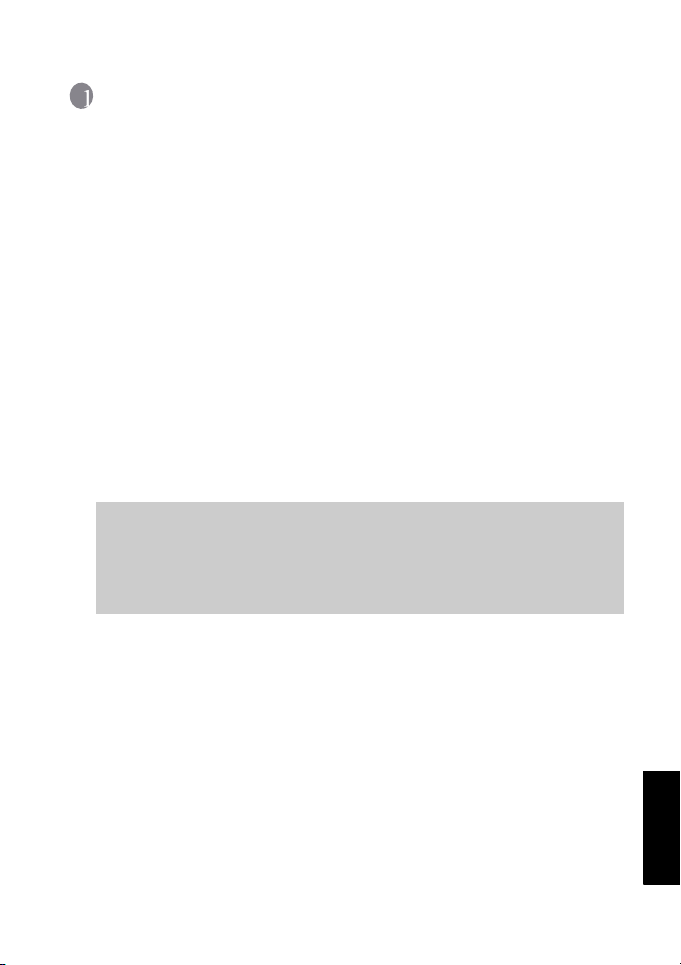
1 KENNENLERNEN IHRER KAMERA
1.1 Paketinhalt
Das Paket beinhaltet die folgenden Artikel:
Allgemeine Produktkomponenten:
1. Benutzerhandbuch
2. Digitalkamera
3. USB-Kabel
4. Kameratrageriemen
5. Kamerasoftware-CD-ROM
6. Kameratasche
7. Batterien
Allgemeines (optionales) Zubehör:
1. Speicherkarte
Sollte etwas fehlen oder beschädigt sein, kontaktieren Sie Ihren Händler. Bewahren Sie die
Verpackung für den Fall auf, dass die Kamera an den Kundendienst geschickt werden muss.
Hinweis
• Zubehörteile und Komponenten können je nach Händler unterschiedlich sein.
• Mit dem internen 16-MB-Speicher können Sie Bilder aufzeichnen und speichern, ohne
eine zusätzliche Speicherkarte zu benötigen. Mit einer externen Speicherkarte können Sie
jedoch die Speicherkapazität erhöhen (bis auf 1GB) .
Kennenlernen Ihrer Kamera 1
Deutsch
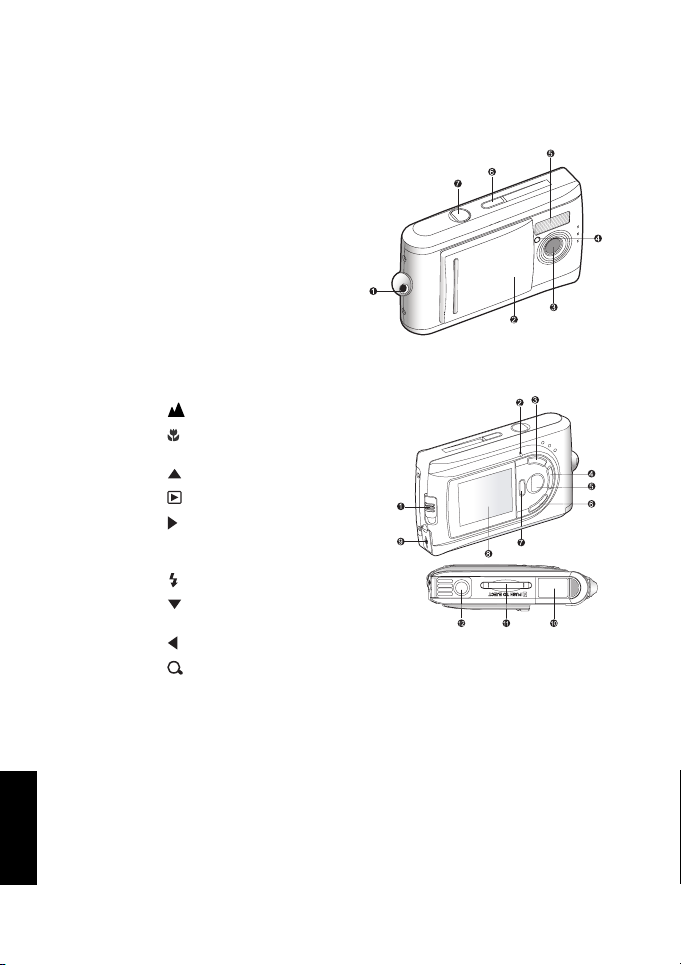
1.2 Kamerakomponenten
1.2.1 Frontansicht
1. Trageriemenöse
2. Objektivabdeckung
3. Objektiv
4. Selbstauslöser-LED
5. Blitz
6. Stromschalter
7. Auslöser
1.2.2 Rückansicht
1. Fokusschalter
Normalmodus
Makromodus
2. Status-LED
3. Taste
Wiedergabe-Taste
4. Pfeil-Taste (rechts) MODE-Taste
5. SET Einstelltaste
Blitztaste
6. Pfeil-Taste (ab) MENU-Taste
7. Pfeil-Taste (links)
Zoom-Taste
8. LCD-Bildschirm
9. USB-Anschluss
10. Batterieabdeckung
11. Speicherkartenabdeckung
12. Stativanschluss
Deutsch
Kennenlernen Ihrer Kamera2
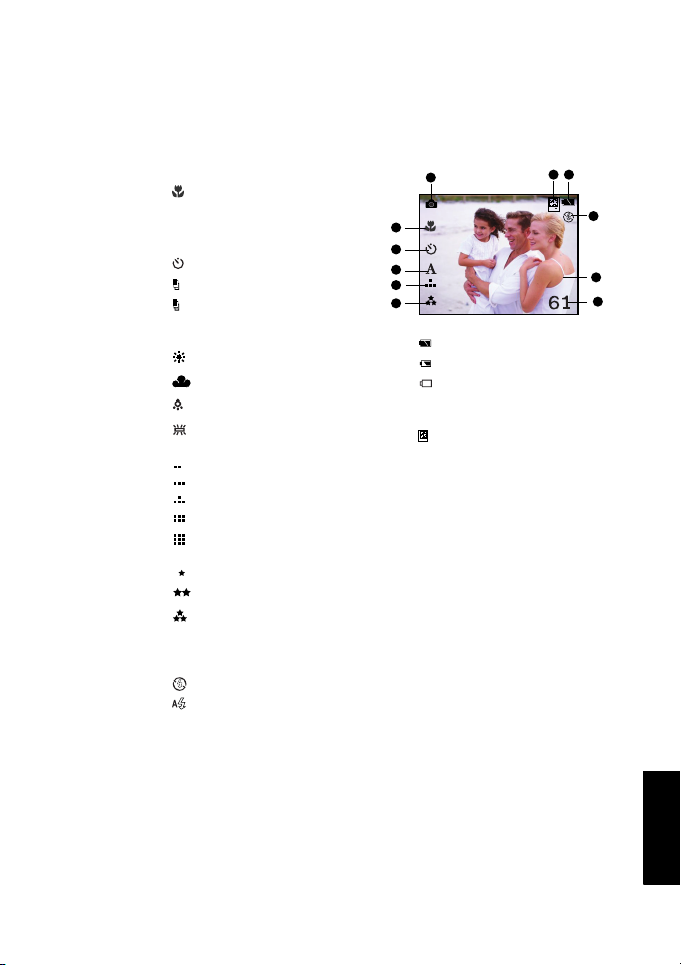
1.2.3 Symbole auf LCD-Bildschirm
1.2.3.1 Display-Symbole -- Standbild-Aufnahmemodus:
1. Bildaufnahmemodus
2. Fokusmodus
Makromodus
[Kein Symbol] Normalmodus
3. Fotografiermodus [Kein Symbol] Einzeln
Selbstauslöser
Fortl. 1,3MP
Fortl. VGA
4. Weißabgleich A Auto
Tag e sl i c h t
Bewölkt
Glühbirne
Neon
5. Bildgröße
VGA
1,3MP
3MP
4MP
5MP
6. Bildqualität
Normal
Fein
Superfein
7. Mögliche Aufnahmeanzahl
8. Digitalzoomanzeige
9. Blitzmodus
Blitz aus
Auto-Blitz
1
2
3
4
5
6
10. Batterieladestand Batterie voll
Batterie halbvoll
11. Speicherkartenanzeige
Batterie fast leer
[Kein Symbol] Interner Speicher
SD-Speicherkarte
2x
11
10
9
8
7
Kennenlernen Ihrer Kamera 3
Deutsch
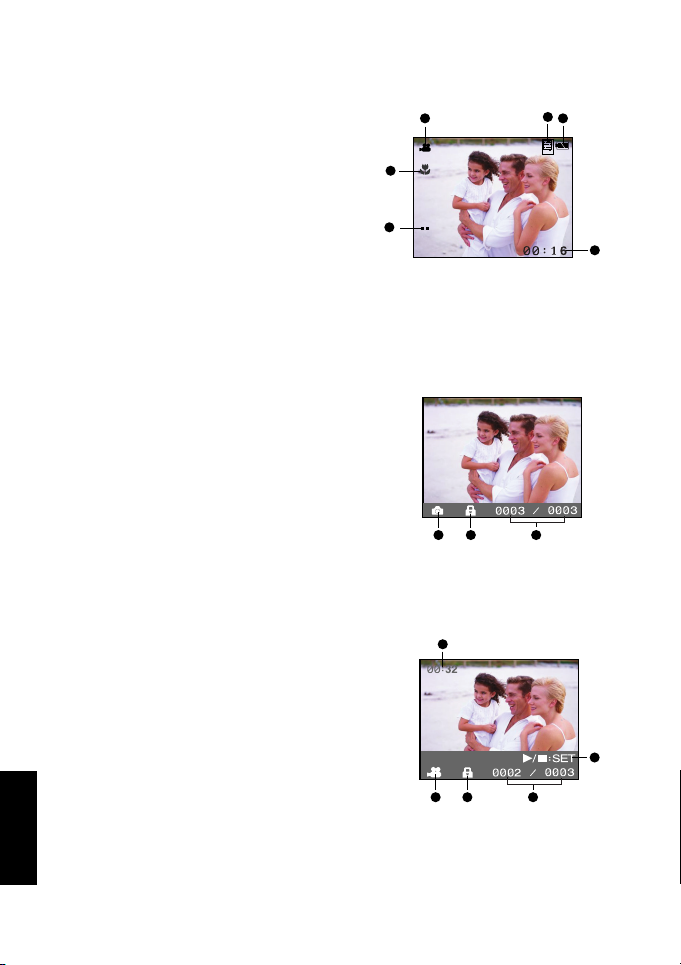
1.2.3.2 Display-Symbole -- Video-Aufnahmemodus:
2
3
4
1. Videomodus
2. Speicherkartenanzeige
3. Batterieladestand
4. Mögliche Aufnahmezeit
5. Bildgröße
6. Fokusmodus (nur im Vorschaumodus)
1
6
5
1.2.3.3 Display-Symbole -- Standbild-Wiedergabemodus:
1. Bildaufnahmemodus
2. Schutzsymbol
3. Dateinummer/ Gesamtanzahl an Dateien
1 2 3
1.2.3.4 Display-Symbole -- Video-Wiedergabemodus:
1
1. Aufnahmezeit insgesamt
2. Videomodus
3. Schutzsymbol
4. Dateinummer/ Gesamtanzahl an Dateien
5. Videowiedergabe / Stoppanzeige
5
Deutsch
2 3 4
Kennenlernen Ihrer Kamera4
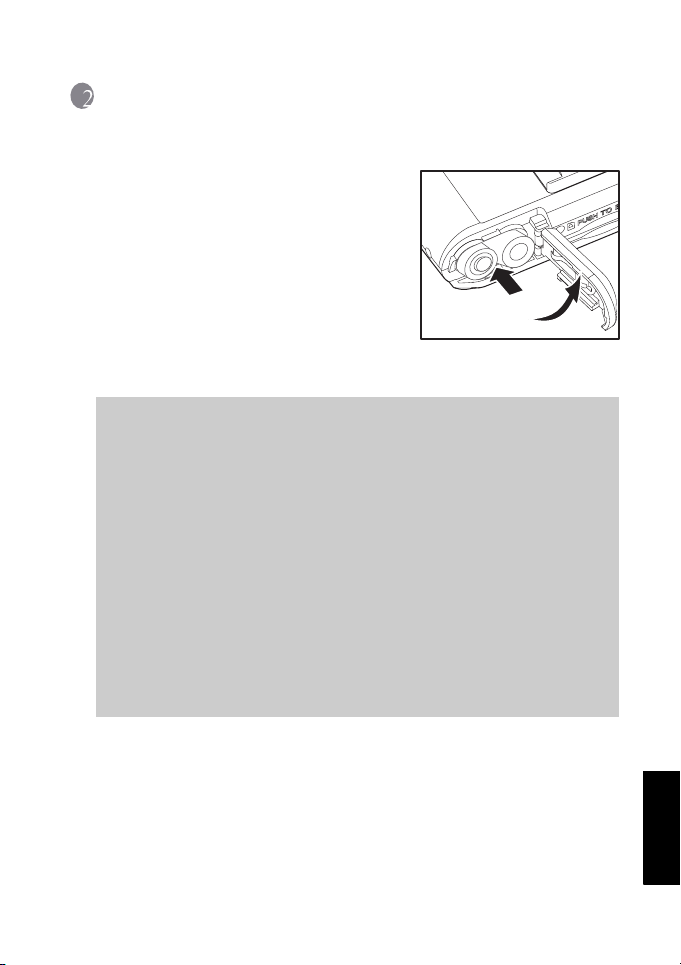
2 VORBEREITEN DER KAMERA
Sie können die Kamera mit 2 AAA-Batterien (Alkali oder Ni-MH) mit Strom versorgen.
2.1 Einlegen der Batterien
1. Achten Sie darauf, dass die Kamera ausgeschaltet ist.
2. Schieben Sie die Batterieabdeckung in Richtung des Pfeils [ÖFFNEN].
3. Legen Sie die Batterien und achten Sie auf die richtige Ausrichtung der Pole (+ und -).
4. Schließen Sie die Batterieabdeckung.
Hinweis
Unterschiedliche Batterietypen und Umgebungstemperaturen wirken sich auf die
•
Batterieleistung aus.
• Vermeiden Sie die Verwendung von Batterien in extrem kalten Umgebungen, da
niedrige Temperaturen die Batterielebenszeit verkürzen und die Kameraleistung
beeinträchtigen können. Niedrige Temperaturen wirken sich auch auf die Leistung von
Alkalibatterien aus, weshalb wiederaufladbare Ni-MH-Batterien empfohlen werden.
• Bei Verwendung neuer wiederaufladbarer Batterien oder wiederaufladbarer Batterien,
die längere Zeit nicht benutzt wurden (Batterien, deren Ablaufdatum verfallen ist), kann
sich das auf die Anzahl der Fotoaufnahmen auswirken. Um Leistung und Lebenszeit zu
maximieren, empfehlen wir, dass Sie die Batterien vor Gebrauch ganz aufladen und
mindestens einmal ganz entladen.
• Werden Sie die Batterien längere Zeit nicht benutzen, nehmen Sie sie aus der Kamera
heraus, um ein Auslaufen oder Korrosion zu vermeiden.
• Verwenden Sie nie (gleichzeitig) Batterien unterschiedlicher Typen oder mischen Sie nie
alte und neue Batterien.
• Verwenden Sie nie Manganbatterien.
Vorbereiten der Kamera 5
Deutsch
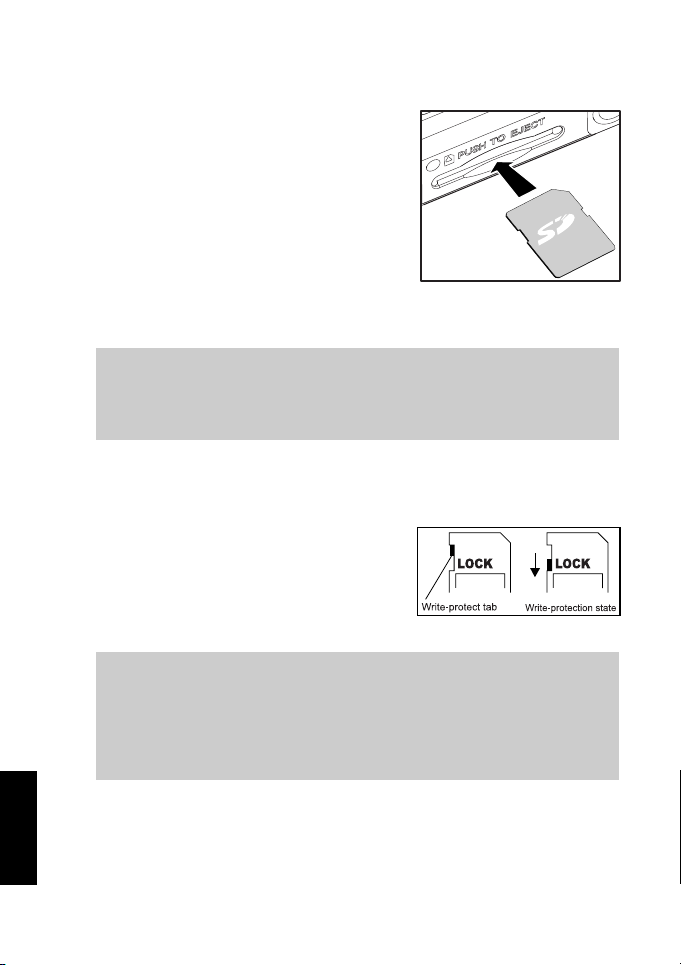
2.2 Einfügen einer SD-Speicherkarte (optionales Zubehör)
Die Kamera verfügt über einen internen Speicher von
16 MB zum Speichern von Bildern und Videoclips in
der Kamera. Dennoch können Sie die Speicherkapazität
über eine optionale SD (Secure Digital)-Speicherkarte
erweitern, um mehr Bildern und Videoclips zu
speichern.
1. Achten Sie darauf, dass die Kamera ausgeschaltet ist.
2. Einfügen einer SD-Speicherkarte:
• Die Vorderseite der Speicherkarte (aufgedruckter
Pfeil) sollte zur Rückseite der Kamera weisen.
• Lässt sich die Karte nicht einfügen, prüfen Sie die Einsteckrichtung.
Hinweis
Vergessen Sie nicht, die Speicherkarte vor dem erstmaligen Gebrauch mit dieser Kamera
•
zu formatieren. Weitere Details finden Sie in dem Abschnitt 2.7 “Formatieren der
Speicherkarte” in diesem Handbuch.
2.3 So wird eine Speicherkarte entfernt:
Achten Sie darauf, dass die Kamera ausgeschaltet ist.
Die Speicherkarte wird ausgeworfen, wenn Sie leicht
auf den Rand der Speicherkarte drücken.
Hinweis
• Um wertvolle auf der SD-Speicherkarte befindliche Daten vor versehentlichem Löschen
zu schützen, schieben Sie den Schreibschutzriegel (an der Seite der SD-Speicherkarte)
auf “LOCK”.
• Sie müssen die SD-Speicherkarte entsperren, um Daten auf ihr zu speichern, bearbeiten
oder zu löschen.
Deutsch
Vorbereiten der Kamera6

2.4 Befestigen des Trageriemens:
Bringen Sie immer den Riemen an, um zu vermeiden,
dass die Kamera ungewollt herunterfällt.
2.5 Ein/Ausschalten
Die Kamera wird wie folgt ein/ausgeschaltet:
1. Sie können die Kamera mit der Taste POWER ein/ausschalten.
• Nehmen Sie die Objektivabdeckung ab, bevor Sie
fotografieren/Videoclips aufnehmen.
• Wird die Kamera eingeschaltet, startet sie im
Modus .
Hinweis
• Wird die Kamera im eingeschalteten Zustand ein bestimmte Zeit lang nicht benutzt,
schaltet sie in den Leerlaufmodus und dann sich selbst aus, um Energie zu sparen.
2.6 Wählen der Sprache
Legen Sie fest, in welcher Sprache Menüs und Meldungen auf dem LCD-Bildschirm Ihrer
Kamera angezeigt werden sollen.
So legen Sie die Sprache fest:
1. Schalten Sie die Taste MODE zu und drücken Sie dann die Taste SET.
2. Wählen Sie [Language] ([Sprache]) und betätigen Sie die Ta s te SET, um die angezeigte Sprache auszuwählen.
3. Drücken Sie die Taste MENU, um den Vorgang zu beenden.
Language
English
SET
Vorbereiten der Kamera 7
Deutsch

2.7 Formatieren der Speicherkarte
Dieses Programm formatiert die SD-Speicherkarte / den internen Speicher und löscht alle auf
der Speicherkarte befindlichen Bilder und Daten.
So wird die Speicherkarte formatiert:
1. Schalten Sie die Taste MODE zu und drücken Sie dann die Taste SET.
2. Wählen Sie [Format] (Formatieren) mit der Taste / und drücken Sie dann die Taste SET.
3. Wählen Sie mit der Taste / und drücken Sie dann die Taste SET.
• Um den Formatiervorgang abzubrechen, wählen Sie
und drücken Sie dann die Taste SET.
4. Drücken Sie die Taste MENU, um den Vorgang zu beenden.
Hinweis
Um den internen Speicher zu formatieren, stecken Sie bitte keine SD-Karte in die
•
Kamera. Ansonsten wird die SD-Speicherkarte formatiert.
• Bei Formatieren der SD-Speicherkarte werden auch die geschützten Bilder und
Videoclips gelöscht. Vergewissern Sie sich, dass alle Dateien abgesichert wurden, bevor
Sie die Karte formatieren.
Format
SET
Deutsch
Vorbereiten der Kamera8

2.8 Einstellen der Bildauflösung und Qualität
Die Einstellungen für Auflösung und Qualität bestimmen Pixelgröße (Maße), Größe der
Bilddatei und Kompressionsrate für Ihre Bilder. Diese Einstellungen wirken sich auch auf die
Anzahl der im Speicher oder auf einer Speicherkarte ablegbaren Bilder aus. Während Sie
vertrauter mit der Kamera werden, wird empfohlen, dass Sie jede einzelne Qualitäts- und
Auflösungseinstellung ausprobieren, um die Effekte, die diese Einstellungen auf Ihre Bilder
haben, kennenzulernen.
Höhere Auflösungen und bessere Qualitäten liefern optimale fotografische Ergebnisse,
erzeugen allerdings auch größere Dateien. Daher ist mit nur wenigen Bilder schon sehr viel
Speicherplatz belegt.
Höhere Auflösungen und bessere Qualitäten werden für
Ausdrucke und Situationen empfohlen, die sehr feine
Details erfordern. Bilder in niedrigeren
Auflösungen/schlechteren Qualitäten belegen weniger
Speicherplatz und eignen sich für das Versenden per EMail oder das Einbinden in einem Bericht oder in einer
We bs e i te .
So wird die Bildauflösung oder die Bildqualität geändert:
1. Schalten Sie die Taste MODE zu und drücken Sie dann die Taste SET.
2. Drücken Sie die Taste MENU.
3. Wählen Sie [Quality]/[Size] ([Qualität]/[Größe])
mit den Tasten / .
4. Betätigen Sie die Taste SET, um die gewünschte Einstellung zu wählen.
5. Drücken Sie die Taste MENU, um den Vorgang zu beenden.
Hinweis
Im Videomodus ist nur die Einstellung [Size] ([Größe]) verfügbar.
•
Quality
Normal
Size
3MP
SET
SET
Vorbereiten der Kamera 9
Deutsch

3 KAMERABETRIEBSMODUS
Dieses Kapitel beschreibt die Kamerabetriebsmodi und erklärt, wie Fotos gemacht, Filmclips
aufgenommen und Fotos, Filme wiedergegeben werden.
3.1 Bildaufnahmemodus
3.1.1 Normalmodus
Ihr Kamera besitzt einen 1,5-Zoll-LCD-Bildschirm zum
Zurechtlegen von Bildern. Vor dem Fotografieren müssen Sie
darauf achten, dass die Objektivabdeckung entfernt und der
Fokusschalter auf den geeigneten Fotomodus gesetzt ist.
1. Entfernen Sie die Objektivabdeckung.
2. Setzen Sie den Fokusschalter auf .
3. Schalten Sie die Taste MODE zu und drücken Sie dann die Taste SET.
4. Legen Sie Ihr Foto auf dem Bildschirm zurecht.
5. Setzen Sie das Objekt Ihres Fotos in die Mitte und drücken Sie den Auslöser.
Der LCD-Bildschirm erscheint bei starkem Sonnenlicht oder hellem Licht dunkel. Dies
•
ist keine Funktionsstörung.
3.1.2 Makromodus
Für Nahaufnahmen, z.B. Blumen oder Insekten, verwenden Sie den
Makromodus. Diese Funktion eignet sich für Nahaufnahmen zwischen 0,4
und 0,6 m.
1. Entfernen Sie die Objektivabdeckung.
2. Setzen Sie den Fokusschalter auf .
3. Schalten Sie die Taste MODE zu und drücken Sie dann die Taste SET.
4. Legen Sie Ihre Aufnahme auf dem Bildschirm zurecht und
drücken Sie den Auslöser.
Deutsch
Hinweis
Kamerabetriebsmodus10

3.1.3 Digitalzoom
Mit dem Digitalzoom werden Bilder näher herangeholt. Der
Digitalzoom verarbeitet Bilder ohne Verluste.
1. Schalten Sie die Taste MODE zu und drücken Sie dann die Taste SET.
2. Legen Sie Ihr Bild zurecht, während Sie auf den LCDBildschirm schauen.
3.
Drücken Sie die Taste , um den Digitalzoom zu aktivieren.
• Betätigen Sie die Taste , um bis aufs 4fache zu vergrößern.
2x
1X 2X 3X 4X
4. Drücken Sie den Auslöser, um ein “eingezoomtes” Bild aufzunehmen.
Hinweis
• Der Digitalzoom wird nach einer Bildaufnahme nicht automatisch beendet.
• Der Digitalzoom ist nur in den Fotografiermodi Einzeln und Selbstauslöser verfügbar.
• Der Digitalzoom ist bei Bildern größer als 4MP nicht verfügbar.
3.1.4 Fotografiermodus
Im Fotografiermodus können Sie Bilder einzeln, mit dem Selbstauslöser, fortlaufend 1,3MP
und fortlaufend VGA aufnehmen.
1. Schalten Sie die Taste MODE zu und drücken Sie dann die Taste SET.
2. Drücken Sie die Taste MENU.
3. Wählen Sie [Shooting] (Fotografieren) mit den Tasten /
und drücken Sie die Taste .
4. Betätigen Sie die Taste SET, um die gewünschte Option zu wählen.
5. Drücken Sie die Taste MENU, um den Menümodus zu beenden.
6. Legen Sie Ihr Bild zurecht und drücken Sie den Auslöser.
Fotografiermodus Beschreibung
Einzeln
(Kein Symbol)
Selbstauslöser Nimmt ein Bild 10 Sekunden nach dem Drücken des Auslösers auf.
Fortl. 1,3MP Ermöglicht fortlaufende Aufnahmen von 3 Bildern bei einer
Fortl . VGA Ermöglicht fortlaufende Aufnahmen von 3 Bildern bei einer
Nimmt jeweils einzelne Fotos auf.
maximalen Bildgröße von 1,3MP.
maximalen Bildgröße von VGA.
Deutsch
Kamerabetriebsmodus 11

3.1.5 Blitz
Der Blitz wird je nach den Lichtverhältnissen automatisch ausgelöst. Befinden Sie sich im
Normalmodus (der Fokusschalter ist auf gesetzt), können Sie ein Bild mit einem
Blitzmodus aufnehmen, der den Umständen angepasst ist.
1. Schalten Sie die Taste MODE zu und drücken Sie dann die Taste SET.
2. Drücken Sie wiederholt die Taste , bis der gewünschte Blitzmodus erscheint.
: Auto-Blitz.
Der Blitz wird je nach den Lichtverhältnissen
automatisch ausgelöst. Wählen Sie diesen Modus für
allgemeines Fotografieren mit Blitz.
: Blitz aus.
Der Blitz wird nicht ausgelöst. Verwenden Sie diesen Modus, wenn Sie Bilder an Orten
aufnehmen, an denen die Verwendung von Blitzlicht verboten ist, oder wenn Ihr
Objekt außerhalb der Blitzreichweite steht.
: Rote-Augen-Reduktion.
Verwenden Sie diesen Modus, um den Rote-Augen-Effekt zu reduzieren, wenn Sie
natürlich aussehende Bilder von Personen und Tieren bei schlechten
Lichtverhältnissen aufnehmen möchten.
3. Legen Sie Ihr Bild zurecht und drücken Sie den Auslöser.
Hinweis
• Wenn Sie den Blitz nicht benutzen, schalten Sie ihn aus. Ist der Blitz ausgeschaltet,
startet die Kamera schneller und lässt sich schneller bedienen, denn der Kondensator
braucht nicht unnötigerweise aufgeladen zu werden. Wird der Blitz bei Nichtgebrauch
ausgeschaltet, verbessert sich auch die Lebenszeit der Batterien.
• Der Blitzmodus wird bei Nahaufnahmen automatisch ausgeschaltet.
Deutsch
Kamerabetriebsmodus12

3.2 VIDEOMODUS
3.2.1 Aufnehmen von Videoclips
Im Filmmodus können Sie Videoclips (ohne Audio) mit VGA- / QVGA-Auflösung aufnehmen.
1. Entfernen Sie die Objektivabdeckung.
2. Drücken Sie die Taste POWER.
3. Schalten Sie die Taste MODE zu und drücken Sie dann die Taste SET.
4. Drücken Sie den Auslöser, um einen Videoclip
aufzunehmen.
5. Drücken Sie den Auslöser erneut, um die Aufnahme zu beenden.
Hinweis
Blitz/Selbstauslöser können nicht verwendet werden.
•
Kamerabetriebsmodus 13
Deutsch

3.3 Wiedergabemodus
Im Wiedergabemodus können Sie Bilder anschauen, vergrößern oder löschen, Videoclips
wiedergeben oder eine Diashow vorführen. Der Wiedergabemodus bietet auch eine
Miniaturansicht, damit Sie das gewünschte Bild leicht finden können.
3.3.1 Anzeigen von Bildern
Wird ein Bild oder ein Film aufgenommen, wird es(er) sofort im internen Speicher oder auf
einer SD-Speicherkarte gespeichert. Standbilder und Filme im internen Speicher oder auf einer
SD-Speicherkarte können auf dem LCD-Bildschirm angezeigt werden.
Um Standbilder anzuzeigen, durchlaufen Sie folgende Schritte:
1. Entfernen Sie die Objektivabdeckung.
2. Drücken Sie die Taste POWER.
3. Drücken Sie die Taste . Die letzte Bildaufnahme
erscheint auf dem Bildschirm.
4. Mit den Tasten / wählen Sie das Video, das Sie anzeigen möchten.
• Drücken Sie die Taste , um das nächste Standbild
anzuzeigen.
• Drücken Sie die Taste , um das vorherige Standbild anzuzeigen.
Hinweis
Bilder werden von folgenden Aufnahmemedien wiedergegeben:
•
* Ist keine Speicherkarte eingefügt, wird vom internen Speicher wiedergegeben.
* Ist eine Speicherkarte eingefügt, wird von der SD-Speicherkarte wiedergegeben.
• Befinden sich keine Bilder im Speicher, erscheint auf dem LCD-Bildschirm.
Deutsch
Kamerabetriebsmodus14

3.3.2 Anzeigen von Videoclips
Um eine Videoaufnahme anzuzeigen, durchlaufen Sie folgende
Schritte:
1. Entfernen Sie die Objektivabdeckung.
2. Drücken Sie die Taste POWER.
3. Drücken Sie die Taste . Die letzte Bildaufnahme
erscheint auf dem Bildschirm.
4. Mit den Tasten / wählen Sie das Video, das Sie anzeigen möchten.
5. Drücken Sie die Taste SET.
• Die Wiedergabe beginnt.
• Die Anzeige für abgelaufene Wiedergabe oder die abgelaufene Zeit erscheint auf dem
LCD-Bild schirm .
6. Drücken Sie die Taste SET, um die Wiedergabe zu stoppen.
Hinweis
Die Zoomfunktion kann während der Filmwiedergabe nicht aktiviert werden.
•
• Um einen Videoclip auf Ihrem Computer wiederzugeben, können Sie Windows Media
Player oder Apple “QuickTime Player” verwenden.
3.3.3 Anzeigen von Miniaturbildern
Diese Funktion gestattet Ihnen gleichzeitig bis zu sechs Miniaturbilder auf dem LCDBildschirm anzuschauen, damit Sie leicht ein bestimmtes Bild finden können.
Um Standbilder anzuzeigen, durchlaufen Sie folgende Schritte:
1. Drücken Sie die Taste .
2. Drücken Sie die Taste MENU.
3. Wählen Sie [Thumbnail] ([Miniatur]) mit der Taste / und drücken Sie dann die Taste SET.
4. Um ein Vollbild anzuzeigen, wählen Sie das Bild mit den
Tasten / und drücken Sie dann die Taste SET. Das
ausgewählte Bild in einem vollen LCD-Rahmen angezeigt.
Thumbnail
SET
90
Kamerabetriebsmodus 15
Deutsch

3.3.4 Drehen von Bildern
Sie können Standbilder während der Bildwiedergabe drehen.
So drehen Sie das gewählte Bild:
1. Drücken Sie die Taste .
2. Drücken Sie die Taste MENU.
3. Wählen Sie [Thumbnail] ([Miniatur]) mit der Taste /
und drücken Sie dann die Taste SET.
• Das Bild wird um 90 Grad gedreht und entgegen dem
Uhrzeigersinn angezeigt.
4. Wiederholen Sie die Schritte 2-3, um das Bild in andere Richtungen zu drehen.
Rotation
90
SET
3.3.5 Anzeigen einer Diashow
Die Diashow-Funktion ermöglicht Ihnen, Ihre Bilder automatisch in der Reihenfolge wie eine
Diashow wiedergeben zu lassen. Dies ist eine sehr praktische und unterhaltsame Funktion zur
Wiedergabe von aufgenommenen Bildern und für Vorführungen.
So zeigen Sie Standbilder an:
1. Drücken Sie die Taste .
2. Drücken Sie die Taste MENU.
3. Wählen Sie [Slideshow] ([Diashow]) mit der Taste /
und drücken Sie dann die Taste SET.
• Die Diashow beginnt und zeigt Ihre Bilder eines nach dem
anderen in einem eingestellten Zeitabstand auf dem LCDBildschirm an.
• Um die Diashow zu stoppen, drücken Sie die Taste SET. Wird die Diashow nicht gestoppt,
wiederholt sie sich immer wieder.
Slideshow
90
SET
Deutsch
Kamerabetriebsmodus16

3.3.6 Schützen von Bildern
Sie können Bilder als geschützte Dateien einstellen, damit sie nicht zufällig gelöscht werden
können.
1. Drücken Sie die Taste .
2. Drücken Sie die Taste MENU.
3. Wählen Sie [Protect] ([Schützen]) mit der Taste /
und drücken Sie dann die Taste SET.
• Das Bild wird geschützt und die Kamera kehrt zum
Wiedergabemodus zurück.
• Ein Schutzsymbol erscheint zusammen mit den
geschützten Bildern.
Protect
90
SET
3.3.7 Löschen von Bildern
So löschen Sie Bilder oder Videoclips auf Ihrer Kamera:
1. Drücken Sie die Taste .
2. Drücken Sie die Taste MENU.
3. Wählen Sie [Delete] ([Löschen]) oder [Delete All] ([Alle
löschen]) mit der Taste / und drücken Sie dann die
Ta s te SET.
• Delete (Löschen): Löscht das(den) gewählte(n)/letzte(n)
Bild/Videoclip.
• Delete All (Alle löschen): Löschte alle Bilder/Videoclips, außer geschützte Dateien.
4. Wählen Sie mit der Taste / und drücken Sie dann die Taste SET.
• Um den Löschvorgang abzubrechen, wählen Sie und
drücken Sie dann die Taste SET.
• wird angezeigt, wenn keine Bilder auf der
Speicherkarte (oder im internen Speicher) vorhanden
sind.
Delete
Delete All
90
SET
90
SET
Hinweis
• Um Bilder oder Videos, die im internen Speicher gespeichert sind, zu löschen, darf sich
keine Speicherkarte in der Kamera befinden. Andernfalls werden die Bilder oder
Videoclips auf der Speicherkarte gelöscht.
Kamerabetriebsmodus 17
Deutsch

4 MENU-OPTIONEN
4.1 Menü Capture (Aufzeichnen)
Dieses Menü enthält die Grundeinstellungen, die bei der Aufnahme von Standbildern
angewendet werden.
1. Schalten Sie die Taste MODE zu und drücken Sie dann die Taste SET.
2. Drücken Sie die Taste MENU.
3. Drücken Sie die Taste / , um die gewünschte
Einstellung zu wählen.
4. Drücken Sie die Taste SET, um die Wahl zu bestätigen. Betätigen Sie die Taste
5.
4.1.1 Quality (Qualität)
Hier stellen Sie die Qualität (Kompressionsfaktor) der aufzunehmenden Bilder ein.
•Normal
•Fine (Fein)
• Super Fine (Superfein)
4.1.2 Size (Größe)
Hier können Sie die Größe des aufzunehmenden Bildes einstellen.
•VGA
•1,3MP
•3MP
•4MP
•5MP
4.1.3 WB (Weißabgleich)
Hier stellen Sie den Weißabgleich für das Fotografieren bei unterschiedlichen
Lichtverhältnissen ein und es wird ermöglicht, dass Fotos gemacht werden, deren Verhältnisse
den Wahrnehmungen des menschlichen Auges nahe kommen.
• A Auto
• Tageslicht
•Bewölkt
Deutsch
•Glühbirne
•Neon
4.1.4 Shooting (Fotografieren)
Weitere Informationen siehe 3.1.4 “Fotografiermodus” .
MENU
, um den Vorgang zu beenden.
Size
3MP
SET
MENU-Optionen18

4.2 Menü Video
In diesem Menü können Sie die Grundeinstellungen für Videoaufnahmen konfigurieren.
1. Schalten Sie die Taste MODE zu und drücken Sie dann die Taste SET.
2. Drücken Sie die Taste MENU.
3. Drücken Sie die Taste SET, um die gewünschte Einstellung
zu wählen.
Betätigen Sie die Taste
4.
MENU
, um den Vorgang zu beenden.
Size
VGA
SET
4.2.1 Size (Größe)
Hier können Sie die Größe des aufzunehmenden Videoclips einstellen.
•VGA
• QVGA
4.3 Menü Playback (Wiedergabe)
Im Modus werden Einstellungen konfiguriert, die für die Wiedergabemenüs verwendet werden.
1. Drücken Sie die Taste .
2. Drücken Sie die Taste MENU.
3. Drücken Sie die Taste / , um die gewünschte
Einstellung zu wählen.
4. Drücken Sie die Taste SET, um das Untermenü aufzurufen oder die Wahl zu bestätigen.
5. Betätigen Sie die Taste , um den Vorgang zu beenden.
4.3.1 Delete (Löschen)
Weitere Informationen siehe 3.3.7 “Löschen von Bildern” .
4.3.2 Delete All (Alle löschen)
Weitere Informationen siehe 3.3.7 “Löschen von Bildern” .
4.3.3 Slideshow (Dia-Show)
Weitere Informationen siehe 3.3.5 “Anzeigen einer Diashow” .
4.3.4 Protect (Schützen)
Weitere Informationen siehe 3.3.6 “Schützen von Bildern” .
4.3.5 Thumbnail (Miniatur)
Weitere Informationen siehe 3.3.3 “Anzeigen von Miniaturbildern” .
Delete
90
SET
4.3.6 Rotation
Weitere Informationen siehe 3.3.4 “Drehen von Bildern” .
MENU-Optionen 19
Deutsch

4.4 Menü Setup (Konfiguration)
In diesem Menü können Sie die allgemeinen Einstellungen für die Betriebsumgebung Ihrer
Kamera konfigurieren.
1. Schalten Sie die Taste MODE zu und drücken Sie dann die Taste SET.
2. Drücken Sie die Taste / , um die gewünschte Einstellung zu wählen.
3. Drücken Sie die Taste SET, um die gewünschte Einstellung zu bestätigen.
4. Drücken Sie die Taste MENU, um den Vorgang zu beenden.
4.4.1 Language (Sprache)
Weitere Informationen siehe 2.6 “Wählen der Sprache” .
4.4.2 Frequency (Frequenz)
Diese Kamera unterstützt unterschiedliche Lichtfrequenzen: 50 Hz und 60 Hz. Fotografieren
Sie bei Neonlicht, wählen Sie die richtige Frequenzeinstellung entsprechend der Spannung
Ihres Wohngebiets. Diese Funktion ist nur wirksam, wenn Sie Weißabgleich auf Neon setzen.
• 50Hz / 60Hz
4.4.3 Power Off (Ausschalten)
Die Kamera wird automatisch ausgeschaltet, wenn sie innerhalb einer bestimmten Zeit nicht
bedient wird.
• 1 Min. / 3 Min. / Aus
4.4.4 Beeper (Piepton)
Dies aktiviert eine Tonsignalausgabe, wenn Sie die Kamerataste drücken.
•Ein/Aus
4.4.5 Format
Weitere Informationen siehe 2.7 “Formatieren der Speicherkarte” .
4.4.6 Reset (Zurücksetzen)
Setzen Sie mit dieser Option alle Einstellungen auf die werkseitigen Standardeinstellungen
zurück.
Deutsch
MENU-Optionen20

5 ANSCHLIEßEN AN EINEN COMPUTER
Eine Verbindung der Kamera mit Ihrem Computer ermöglicht Ihnen, die folgenden
Funktionen zu verwenden:
• Bilder, Videoclips und Soundclips zu Ihrem Computer zur Speicherung und Verwaltung
übertragen
5.1 Installieren der Digitalkamerasoftware
• Wir empfehlen Ihnen, zuerst den Treiber und die Software zu installieren, bevor Sie die
Kamera mit dem PC verbinden.
Um den Inhalt dieser CD zu durchsuchen und die Software manuell zu installieren, beziehen
Sie sich auf die Beschreibung des CD-Inhalts im nächsten Abschnitt.
5.2 Beigefügte Software
Die folgende Software ist der Kamera beigefügt. Auf den jeweiligen CDs finden Sie
Informationen zur Installation der Software.
Software Beschreibung
Ulead Photo
Express
Ulead Photo
Explorer
Ulead® Photo Express™ 5.0 SE ist eine komplette
Fotobearbeitungssoftware für Digitalbilder. Mit dieser Software
können Sie Bilder mühelos von Digitalkameras oder Scanner
einlesen. Mit den leicht zu verwendenden Bearbeitungs-Tools und
coolen Fotofiltern und Effekten können Sie Ihre Bilder bearbeiten
und verbessern. Sie können auch kreative Fotoprojekte
zusammenbringen und die Ergebnisse per E-Mail und verschiedene
Ausdruckoptionen mit Ihren Freunden teilen.
Ulead® Photo Explorer ™ 8.0 SE bietet einen effizienten Weg zum
Übertragen, Durchsuchen, Modifizieren und Verteilen von
Digitalmedien an. Er ist ein Alles-in-Einem-Tool für Digitalkamera, WebCam-, DV-Camcorder-, Scannerbesitzer oder Personen, die
mit ihren Digitalmedien effizient umgehen möchten.
Anschließen an einen Computer 21
Deutsch

5.3 Übertragen der Bilder vom/zum Computer
Dieser Abschnitt erklärt Ihnen, wie Sie Bilder und Videodateien zwischen der Kamera und
einem PC mit Windows XP/ME/2000 übertragen.
5.3.1 Übertragen von Fotos und Videoclips
Dieser Abschnitt zeigt Ihnen, wie Sie Dateien mit Hilfe des Windows-Explorers zwischen der
Kamera und einem PC übertragen.
1. Verbinden Sie ein Ende des USB-Kabels mit dem USBAnschluss Ihrer Kamera.
2. Verbinden Sie das andere Ende des USB-Kabels mit einem freien USB-Anschluss an Ihrem Computer.
3. Wählen Sie mit der Taste / und drücken Sie dann die Taste SET.
4. Doppelklicken Sie im Windows-Desktop auf “A r be i t s p l at z ”.
5. Daraufhin erscheint eine neue Disk mit der Bezeichnung “Wechseldatenträger” im Windows-Explorer. Dieser “Wechseldatenträger” ist die Speicherkarte in Ihrer Kamera. Typischerweise wird der Kamera der Laufwerksbuchstabe “e” oder höher zugewiesen.
6. Doppelklicken Sie auf den Ordner DCIM, um den Inhalt der Unterordner anzuzeigen.
• Ihre Bild- und Videoaufnahmen befinden sich in diesen Ordnern.
• Kopieren Sie Bilder oder Videodateien und fügen Sie sie in einem Ordner auf Ihrem
Computer ein, oder tun Sie dies durch Ziehen und Ablegen.
Hinweis
• Für das Übertragen von Bildern zum Computer brauchen keine Batterien in der Kamera
eingelegt zu sein. Die Kamera schaltet sich automatisch ein, wenn sie über das USB-Kabel
an den Computer angeschlossen ist.
USB
Deutsch
Anschließen an einen Computer22

5.4 VERWENDEN DER KAMERA ALS PC-KAMERA
Ihre Kamera kann auch als PC-Kamera verwendet werden, so dass Sie an Videokonferenzen
mit Geschäftspartner teilnehmen oder Gespräche in Echtzeit mit Freunden oder
Familienangehörigen führen können.
Anhand folgender Schritte wird die Kamera zu einer PC-Kamera:
Schritt 1: Installieren Sie den PC-Kameratreiber (er ist mit dem USB-Massenspeichertreiber
auf der CD-ROM kombiniert)
Schritt 2: Schließen Sie die Kamera an den Computer an
Schritt 3: Führen Sie Ihre Anwendungssoftware aus (d.h., Windows NetMeeting)
Hinweis
Software für Videokonferenzen (oder Videobearbeitung) ist der Kamera nicht beigelegt.
•
• Dieser Modus unterstützt keinen Mac.
Allgemeine Systemanforderungen für Videokonferenzen
Um die Kamera für Videokonferenzen zu verwenden, muss Ihr Computersystem Folgendes
enthalten:
•Mikrofon
•Soundkarte
• Lautsprecher oder Kopfhörer
• Netzwerk- oder Internet-Verbindung
Schritt 1: Installieren Sie den PC-Kameratreiber
Der auf der CD-ROM befindliche PC-Kameratreiber ist ausschließlich unter Windows
verwendbar. Die PC-Kamerafunktion wird auf Mac-Plattformen nicht unterstützt.
1. Legen Sie die CD-ROM in das CD-ROM-Laufwerk, die Ihrer Kamera beigelegt ist. Der Begrüßungsbildschirm erscheint.
2. Klicken Sie auf “INSTALL USB DRIVER” (“USB-Treiber installieren”). Stellen Sie die Installation anhand der Anweisungen auf dem Bildschirm fertig. Nach Installation des Treibers müssen Sie Ihren Computer neu starten.
Hinweis
Der USB-Treiber auf der CD-ROM wurde in der Form 2 in 1 entwickelt (USB- & PC-
•
Kameratreiber).
Anschließen an einen Computer 23
Deutsch

Schritt 2: Schließen Sie die Kamera an den Computer an
1. Verbinden Sie ein Ende des USB-Kabels mit einem freien USB-Anschluss an Ihrem Computer.
2. Verbinden Sie das andere Ende des USB-Kabels mit dem USB-Anschluss der Kamera.
3. Wählen Sie mit der Taste / und drücken Sie dann die Taste SET.
4. Befestigen Sie die Kamera oben am Computermonitor oder verwenden Sie ein Stativ.
Hinweis
• Dient die Kamera als PC-Kamera, brauchen keine Batterien in die Kamera gelegt zu
werden. Die Kamera schaltet sich automatisch ein, wenn sie über das USB-Kabel an den
Computer angeschlossen ist.
Schritt 3: Führen Sie Ihre Anwendungssoftware aus (d.h., Windows
NetMeeting)
So verwenden Sie Windows NetMeeting für Videokonferenzen:
1. We ch se ln Si e zu Start -->Programme -->Zubehör -->Kommunikation -->NetMeeting, um NetMeeting zu starten.
2. Klicken Sie auf Start Video (Video starten) um Live-Video zu betrachten.
3. Klicken Sie auf Place Call (Anruf ausführen).
4. Geben Sie die E-Mail-Adresse oder die Netzwerkadresse des Computers ein, den Sie
anrufen.
5. Klicken Sie auf Call (Anrufen). Die von Ihnen angerufene Person muss auch Windows NetMeeting ausgeführt haben und bereit sein, Ihren Anruf entgegenzunehmen, um die Videokonferenz zu starten.
Hinweis
Die Videoauflösung für Videokonferenzen ist allgemein 320 x 240.
•
• Weitere Informationen über die Bedienung von Software für Videokonferenzen finden
Sie in der entsprechenden Hilfedokumentation.
Deutsch
Anschließen an einen Computer24

6 FEHLERBEHEBUNG
Symptome Ursa chen Lösungen
Die Kamera schaltet
sich nicht ein.
Während Verwendung
schaltet sich die
Kamer a aus.
Der Batteriestrom wird
zu schnell verbraucht.
Die Kamera nimmt
nichts auf, wenn der
Auslöser gedrückt
wird.
Die Nahaufnahme ist
verschwommen.
Der Blitz wird nicht
ausgelöst.
Etwas stimmt mit der
Farbe der
Bildaufnahme nicht.
Das Bild ist zu hell
oder zu dunkel.
Der LCD-Bildschirm
ist undeutlich.
Die Kamera kann
keine Bilder auf den
PC herunterladen.
• Die Batterie ist leer.
• Das USB-Kabel ist nicht richtig an
• Die Batterie ist leer.
• Der Energiesparmodus ist aktiviert.
• Die Batterieabdeckung ist geöffnet.
• Die Außentemperatur ist zu niedrig.
• Die Batterie war lange Zeit
• Die Kamera ist nicht im
• Die Batterie ist schwach.
• Die Kamera wurde nicht
• Stellen Sie den richtigen
• Die Blitzfunktion wurde deaktiviert.
• Das Umgebungslicht ist
• Der Blitz ist nicht voll aufgeladen.
• Der Weißabgleich wurde nicht
• Die Belichtung ist übermäßig oder
• Die Plastikabdeckung des LCD-
• Es gibt fehlerhafte Stellen auf dem
• Das Kabel ist nicht richtig
• Die Kamera ist aus.
• Das Betriebssystem ist nicht
die Kamera oder den PC
angeschlossen.
unbenutzt.
Aufnahmemodus.
eingeschaltet.
Fokusbereich ein.
ausreichend.
richtig eingestellt.
mangelhaft.
Bildschirms ist schmutzig.
LCD-Bildschirm.
angeschlossen.
Windows 2000/ME/XP oder der PC
besitzt keinen USB-Anschluss.
• Schalten Sie zuerst den PC ein und
verbinden Sie dann Kamera und PC
mit dem USB-Kabel.
• Schalten Sie die Stromversorgung
ein.
• Öffnen Sie nicht die
Batterieabdeckung, während die
Kamera in Betrieb ist.
• Halten Sie die Kamera fern von
extremen Temperaturen.
• Setzen Sie den Modusschalter auf
Aufnahmemodus.
• Tauschen Sie die Batterie aus.
• Schalten Sie die Stromversorgung
ein.
• Befindet sich das Objekt innerhalb
von 40 bis 60 cm, wählen Sie den
Makromodus.
• Setzen Sie den Blitzmodus a uf AutoBlitz.
• Warten Sie, bis der Blitz ganz
aufgeladen ist.
• Setzen Sie den Weißabgleich auf
Auto oder einen anderen,
geeigneten Modus.
• Setzen Sie den EV-Wert zurück.
• Reinigen Sie den LCD-Bildschirm
mit einem weichen Tuch.
• Fehlerhafte Stellen sind normal und
beeinträchtigen nicht die Funktion
der Kamera.
• Prüfen Sie die Kabelverbindung.
• Schalten Sie die Stromversorgung
ein.
• Installieren Sie Windows
2000/ME/XP und einen USBAnschluss.
Fehlerbehebung 25
Deutsch

7 TECHNISCHE DATEN
Element Beschreibung
Bildsensor Ca. 3,2 Megapixel
Objektiv Brennweite: f = 8,5 mm
Digitalzoom Digital: 4X (Aufnahmemodus)
LCD-Bildschirm 1,5-Zoll-TFT-Farb-LCD
Fokusbereich Normal: 1,5m bis unendlich
Aufna hmemo di Standbild, Video- (Film-) aufnahme
Selbstauslöser 10 Sekunden Verzögerung
Dateiformat JPEG, AVI für Videoclip
Videomodus AV I - F o r m a t
Bildgröße <Standbild>2
Datenträger Interner 16 MB Speicher
Schnittstelle USB-Anschluss
Stromversorgung 2 AAA-Batterien
Abmessungen (BxHxT) 89,5 x 56 x 24 mm (B x H x T) (ausgenommen hervorstehende
Gewicht Ca. 82g (ohne Batterien und Speicherkarte)
CD-ROM-Inhalte Kameratreiber
Systemanforderungen
FÜR WINDOWS * Pentium 166MHz oder schnellere
F-Zahl: 2,8
Makro: 0,4 m bis 0,6 m
Größe: 320 x 240, 640 x 480 (kontinuierlich)
2560 x 1920 (F/W-Interpolation auf 5 Megapixel)
2304 x 1728 (F/W-Interpolation auf 4 Megapixel)
2048 x 1536 Pixel, 1280 x 960 Pixel, 640 x 480 Pixel
<Videoclips>
VGA-Pixel , QVGA-Pixe l
SD-Speicherkarte (optional, bis 1 GB)
Merkma le)
Ulead Photo Express
Ulead Photo Explorer
CPU
* 128 MB freier Festplattenspeicher
* Windows XP/ME/2000
* 64 MB RAM
* CD-ROM-Laufwerk
* Ein freier USB-
Anschluss
Deutsch
Technische Daten26

8 KUNDENDIENSTDATEN
Treten bei Verwendung der Kamera und des Kameratreibers Probleme auf, besuchen Sie die
folgende Website, um technischen Support zu ersuchen, Antworten auf häufig gestellte Fragen
zu finden und Dienste herunterzuladen:
http://Support.BenQ.com
Für kostenlose Treiber-Updates, Produktinformationen und Neuheiten besuchen Sie bitte
unsere Website:
http://www.BenQ.com
Kundendienstdaten 27
Deutsch

<Memo>
Deutsch
Kundendienstdaten28
